【Minecraft/マインクラフト】MOD導入方法を解説【1.18.1】

こんにちは、Rojiです。
今回は、マインクラフトvar1.18.1にMODを導入する方法について書いていきます。
MODの導入というと、難しそうに感じる方もいるかもしれませんが、実際は簡単です。
この記事で一緒に導入していきましょう!
MODとは
まず、MODとは何かについて説明していきます。
MODとは、有志の方々によって作られた、非公式な改造のことです。
MODによって様々なアイテムを追加したり、ゲームを快適にしたりできます。
とても多くの種類がありますが、
有名なものをいくつか挙げると、
一括破壊系MODの「MineAll」「CutAll」「DigAll」、
マップMODの「Journey Map」、
ディメンションを追加する「黄昏の森(The Twilight Forest)」
などがあります。
注意事項
前項での説明した通り、
MODは、有志によって作られた非公式な改造です。
もし、お持ちのPCになにか影響があった場合も自己責任になりますので、ご注意ください。
また、MODはJAVA版にしか導入できません。
統合版には導入できない点もご注意ください。
MODの導入方法
MODを導入するための作業がいくつかあるので、
順番に説明していきます。
バージョンの作成
マインクラフトにMODを導入する前に、
MODを入れたいバージョンのデータを作っておく必要があります。
今回は、1.18.1にMODを導入するので、そのバージョンで一度起動しなければなりません。

ランチャーを起動して、右上の「起動構成」というボタンをクリックしてください。

その後、「新規作成」をクリック。

起動構成の作成画面が表示されるので、設定していきます。
名前は、お好きな名前で大丈夫なのですが、
「1.18.1_vanilla」などの、なるべく分かりやすい名前にすることをおすすめします。
バージョンは、「1.18.1」に設定してください。
その他は特に触らずに、右下の「作成」のボタンを押してください。
すると、起動構成の画面に先ほど追加したものがあると思います。
一度起動してみてください。

緑色の「プレイ」のボタンを押すと、起動できます。
タイトル画面が表示されたら、データの完成です。
MODの導入に移りましょう。
JDKのインストール
マインクラフトにMODを導入するにあたり、準備しなければならないものがいくつかあります。
そのうちの1つが「JDK」です。
この「JDK」をインストールしなければ、
後々出てくる「Forge」というものをインストールする事ができません。
なので、「JDK」をインストールしていきます。
JDK配布場所:https://www.oracle.com/java/technologies/downloads/#jdk17-windows

今回は、バージョン1.18.1のMODなので、JAVAは「17」をダウンロードします。
画像の赤い丸で囲まれているURLをクリックしてダウンロードします。
ダウンロードしたファイルをダブルクリックして起動すると、インストーラーが表示されます。
画面の指示通りクリックしていきましょう。
前提MOD(Forge)のインストール
マインクラフトのMODには、前提MODというものがあります。
詳しい説明は省きますが、この前提MODはMODを起動するためのMODのようなものです。
これが無ければMODを起動することが出来ません。
今回は、一番有名な前提MOD「Forge」をインストールしていきます。
Forge配布場所:https://files.minecraftforge.net/net/minecraftforge/forge/index_1.18.1.html

画像の赤い丸で囲まれているボタンをクリックしてください。

すると画面が切り替わります。
5秒程待つと、右上に「SKIP」のボタンが現れるので、クリックしてください。
すると、Forgeのダウンロードが始まります。
ダウンロードが完了したら、ダブルクリックで実行してください。

Forgeのインストーラーが起動するので、特に何も触らずにOKを押します。
すると、インストールが始まり、インストール完了の表示が出ます。
次にインストールが出来ているかを確認します。
マインクラフトのランチャーを起動してください。
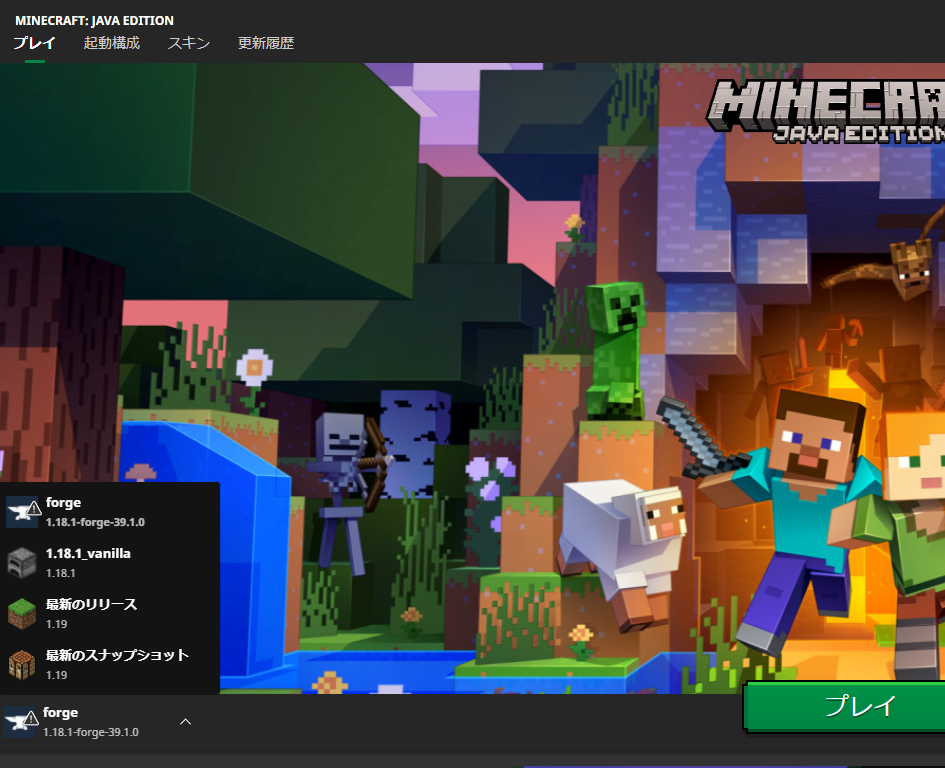
画像のように、Forgeの起動構成が追加されているはずです。
そのForgeの起動構成をクリックし、「プレイ」を押してください。

するとタイトル画面に、「Mod」というボタンや、Forgeのバージョンなどが表示されています。
これで、MODを導入する準備は全て完了です。
MODの導入
ここまでくれば、MODの導入は簡単です。
実際にMODを導入していきましょう。
今回は、例として、「OptiFine」という軽量化MODを導入していきます。
OptiFine配布場所:https://optifine.net/downloads
上記のリンクから、OptiFineのサイトに行き、最新バージョンの下にある「Show all versions」のボタンをクリックします。
すると、全てのバージョンが見れると思うので、1.18.1の「Download」のボタンをクリックしてください。
すると、別のサイトに飛びますが、「Forge」をダウンロードしたときと同じように、数秒間待ち、右上の「SKIP」を押します。
すると、ダウンロードの画面になるので、「Download」のボタンをクリックして、ダウンロードしてください。
ダウンロードが完了したら、マインクラフトのランチャーを起動してください。

起動構成にある、Forgeにカーソルを当てると、「プレイ」ボタンの隣にファイルマークがあるので、そのボタンをクリックします。

すると、マインクラフトのファイルが開くので、その中にある、「mods」というフォルダーを開きます。
そのフォルダーの中に、先ほどダウンロードした、「OptiFine」を入れます。
これで、MODの導入は完了です。
実際に起動して確認してみましょう。

起動すると、分かりにくいですが、ビデオ設定を見ると、変わっている事が分かります。
導入成功です。
このようにして、MODを導入することができます。
まとめ
今回は、MODの導入方法について書いてきました。
MODは、通常のプレイでは体験できない楽しみをたくさん提供してくれるものです。
導入は意外と簡単なので、お好きなMODで遊んでみてください。
ただし、組み合わせの悪いMODなどもあるので、気を付けてください。
以上、MODの導入方法でした。